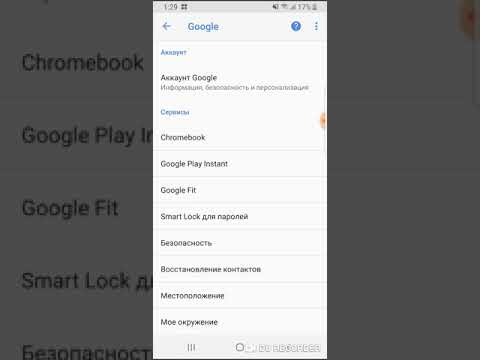Бұл wikiHow сізге Windows үшін Xbox немесе macOS үшін QuickTime қосымшасы арқылы Twitch -тің тікелей эфирін жазуды үйретеді.
Қадамдар
2 -ші әдіс: Windows үшін Xbox қосымшасын пайдалану

Қадам 1. Windows іздеу жолағын ашыңыз
Егер сіз оны (немесе шеңбер белгішесін) тапсырмалар тақтасының сол жағында көрсеңіз, оны қазір басыңыз. Әйтпесе, іздеуді бастау үшін ⊞ Win+S пернелерін басыңыз.

Қадам 2. Іздеу жолағына xbox енгізіңіз
Сәйкес нәтижелердің тізімі пайда болады.

Қадам 3. Xbox түймесін басыңыз
Бұл жасыл және ақ «x» белгісі бар опция.
Егер сіз бұл қолданбаны жойсаңыз, оны Microsoft App Store дүкенінен қайта жүктей аласыз

Қадам 4. Xbox жүйесіне кіріңіз
Windows және/немесе Outlook.com жүйесіне кіру үшін пайдаланылатын тіркелгі Microsoft тіркелгісін пайдаланыңыз.

Қадам 5. Twitch ашыңыз
Сіз мұны іздеу жолағына Xbox түріндегі сілкіністі қалай ашсаңыз, солай жасай аласыз, содан кейін нұқыңыз Twitch нәтижелерде.
Егер сіз Twitch -ке кірмеген болсаңыз, дәл қазір кіріңіз

Қадам 6. Жазғыңыз келетін ағынға өтіңіз
Сіз іздеу үшін Twitch-тің жоғарғы жағындағы іздеу жолағын қолдана аласыз немесе қол жетімді нәрсені көру үшін терезенің сол жақ жоғарғы бұрышындағы мәзірлерді пайдалана аласыз.

Қадам 7. Ағымдағы 2 көрсеткі белгішесін басыңыз
Ол ағынның төменгі оң жақ бұрышында. Бұл ағынды толық экран режиміне қояды.

Қадам 8. ⊞ Win+G пернелерін басыңыз
Қалқымалы терезе пайда болады, онда сіз ойын жолағын ашқыңыз келе ме деп сұрайды.

Қадам 9. Иә түймесін басыңыз, бұл ойын
Терезе жазу тақтасына ауыстырылады.

Қадам 10. Жазу тақтасындағы қызыл шеңберді басыңыз
Ағын қазір жазылып жатыр.

Қадам 11. Аяқтағаннан кейін жазу тақтасындағы шаршыны басыңыз
Бұл ағынды жазуды тоқтатады.
Аяқталған жазба енді Xbox қосымшасының сол жағындағы Game DVR қойындысында қол жетімді. Жоғарғы жағында ойын контроллері бар таспа тәрізді белгішені нұқыңыз, содан кейін оны көру үшін бейнені басыңыз
2 -ші әдіс 2: MacOS үшін QuickTime пайдалану

Қадам 1. Mac компьютерінде Twitch ашыңыз
Сіз оны ішінен табуыңыз керек Қолданбалар қалта Егер сіз ағындарға әдетте осылай кірсеңіз, Twitch веб -сайтына кіруге болады.

Қадам 2. Жазғыңыз келетін ағынға өтіңіз
Сіз іздеу үшін Twitch-тің жоғарғы жағындағы іздеу жолағын қолдана аласыз немесе қол жетімді нәрсені көру үшін терезенің сол жақ жоғарғы бұрышындағы мәзірлерді пайдалана аласыз.

Қадам 3. QuickTime ашыңыз
Сіз оны сонымен қатар табасыз Қолданбалар қалта

Қадам 4. Файл мәзірін нұқыңыз
Ол экранның сол жақ жоғарғы бұрышында.

Қадам 5. New Screen Recording түймесін басыңыз
Бұл экранды жазу тақтасын ашады.

Қадам 6. Қызыл жазу түймесінің жанындағы төмен көрсеткіні басыңыз
Ол жазу тақтасының оң жақ шетінде орналасқан.

Қадам 7. Дыбыстық құрылғыны басыңыз
Компьютерде музыка немесе басқа дыбысты тыңдау үшін пайдаланылатын құрылғыны таңдаңыз.

Қадам 8. Қызыл жазу түймесін басыңыз
Ол жазу тақтасының ортасында орналасқан.

Қадам 9. Жазуды бастау үшін экранның кез келген жерін басыңыз
Осы жерден жасаған барлық әрекеттер сіз тоқтату түймесін басқанша жазылады, сондықтан жазбада қажет емес нәрсені ашпаңыз.

Қадам 10. Ағыны бар Twitch терезесіне оралыңыз

Қадам 11. Ағындағы 2 көрсеткі белгішесін басыңыз
Ол ағынның төменгі оң жақ бұрышында. Бұл ағынды толық экран режиміне қояды.

Қадам 12. Аяқтаған кезде тоқтату түймесін басыңыз
Ол терезенің жоғарғы жағындағы мәзір жолағында орналасқан.

Қадам 13. Файл мәзірін нұқыңыз
Ол экранның сол жақ жоғарғы бұрышында.

Қадам 14. Сақтау түймешігін басыңыз

Қадам 15. Сақталатын орынды таңдаңыз
Аяқталған жазбаны сақтағыңыз келетін қалтаға өтіңіз.

Қадам 16. Файл атауын енгізіңіз
Файл қалтада осылай пайда болады.

Қадам 17. Сақтау түймешігін басыңыз
Сіздің жазбаңыз енді Mac -қа сақталады.